Material Texture Loader 是3ds Max一款插件,旨在快速加载纹理,创建材质并将其应用于场景。它适用于PBR纹理工作流程,但可用于需要作为材料一部分加载的任何类型的纹理。
插件特性:
基于行业标准名称过滤器和可自定义名称的纹理通道重新分配。
为每个相应的材质通道创建具有正确伽玛值的所有必需贴图。
通过即时的纹理加载,通道分配,材质和贴图编辑,实时创建和编辑材质。
相同材质的所有位图和三面图的链接映射和坐标。
添加和调整高级贴图和参数设置,例如AO和凹凸贴图的合成贴图,漫反射的色彩校正贴图,贴图通道,真实贴图大小,模糊过滤,IOR和材质ID。
轻松地将材质 应用于选定对象,材质编辑器或拖放功能。
在 Vray,Corona,Redshift,Arnold, FStorm,Physical和 Standard 纹理贴图和材质之间进行选择。
支持 3DS Max 2016/2017/2018/2019/2020/2021/2022/2023
VRay,Corona,Redshift,Arnold,FStorm,物理和标准材质。
常见问题
blender怎么安装插件?blender插件安装通用方法!
一、手动安装插件
1、双击打开桌面上的“此电脑”,然后点击界面上方的“查看”选项,并勾选“隐藏项目”选项;
2、然后在blender软件的安装目录下找到“addons”文件夹,如果你是软件默认安装在C盘的,那么路径是“本地磁盘C用户JxerAppDateRoamingBlenderFoundationBlender2.82scriptsaddons”,2.82是软件的版本,大家根据自己的版本来;
3、然后将下载好的插件压缩包解压到当前文件夹,然后将解压好的文件夹直接复制到“addons”文件夹下;
4、然后打开blender软件,在界面上方点击“编辑”选项,在弹出的菜单中点击“偏好设置”选项,或者按“Ctrl+Alt+U”快捷键调出偏好设置窗口;
5、进入blender偏好设置窗口后,点击“插件”选项,然后在搜索栏输入插件的名称,然后在显示的选项中勾选插件即可。
二、在blender内部安装插件
1、首先下载好插件安装包,不用解压;
2、接着打开blender软件,点击菜单栏的“编辑”选项,然后点击“偏好设置”;
3、在弹出的设置窗口勾选“插件”选项,然后点击“安装”按钮,找到自己下载的插件压缩包,勾选好,再点击右下角的“安装插件”选项;
4、接着会弹出新的界面,勾选插件选项即可。
文章来自后期屋,原文链接:https://lanfucai.com/qita/3dcj/24729,转载请注明出处。后期屋提供AE模板代改服务


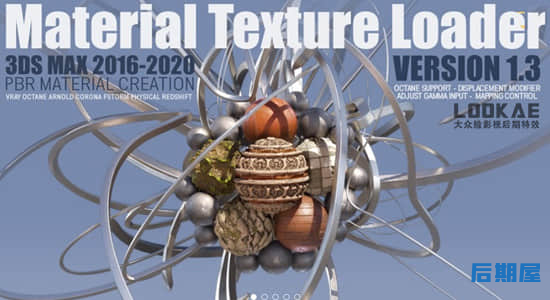


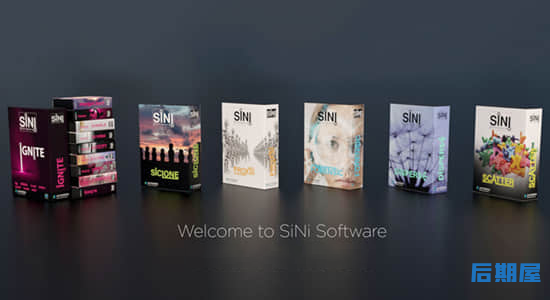




评论0